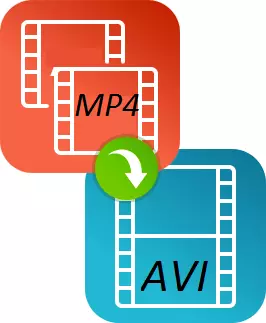
ಮೊಬೈಲ್ ಸಾಧನಗಳ ಬೆಳೆಯುತ್ತಿರುವ ಜನಪ್ರಿಯತೆಯೊಂದಿಗೆ, ವಿವಿಧ ಡಾಕ್ಯುಮೆಂಟ್ ಫಾರ್ಮ್ಯಾಟ್ಸ್ನ ಜನಪ್ರಿಯತೆಯು ಬೆಳೆಯುತ್ತಿದೆ, ಬಳಕೆದಾರರು ತಮ್ಮ ಗ್ಯಾಜೆಟ್ಗಳಲ್ಲಿ ಬಳಸುತ್ತಾರೆ. MP4 ವಿಸ್ತರಣೆಯು ಆಧುನಿಕ ಬಳಕೆದಾರರ ಜೀವನದಲ್ಲಿ ಸಾಕಷ್ಟು ಬಿಗಿಯಾಗಿ ಸೇರಿಸಲಾಗಿದೆ, ಏಕೆಂದರೆ ಎಲ್ಲಾ ಸಾಧನಗಳು ಮತ್ತು ಇಂಟರ್ನೆಟ್ ಸಂಪನ್ಮೂಲಗಳು ಈ ಸ್ವರೂಪವನ್ನು ಸದ್ದಿಲ್ಲದೆ ಬೆಂಬಲಿಸುತ್ತವೆ. ಆದರೆ ಇಲ್ಲಿ ವಿವಿಧ ಡಿವಿಡಿಗಳು MP4 ಸ್ವರೂಪವನ್ನು ಬೆಂಬಲಿಸುವುದಿಲ್ಲ, ನಂತರ ಏನು ಮಾಡಬೇಕೆ?
ಎವಿಐನಲ್ಲಿ MP4 ಅನ್ನು ಪರಿವರ್ತಿಸುವ ಕಾರ್ಯಕ್ರಮಗಳು
ಎವಿಐನಲ್ಲಿ ಎಂಪಿ 4 ಸ್ವರೂಪವನ್ನು ಪರಿವರ್ತಿಸುವ ಸಮಸ್ಯೆಯನ್ನು ಪರಿಹರಿಸಿ, ಇದು ಅನೇಕ ಹಳೆಯ ಸಾಧನಗಳು ಮತ್ತು ಸಂಪನ್ಮೂಲಗಳಿಂದ ಓದುತ್ತದೆ, ಇದು ತುಂಬಾ ಸರಳವಾಗಿದೆ, ಇದಕ್ಕಾಗಿ ಪರಿವರ್ತಕಗಳು ಇದನ್ನು ಬಳಸಲು ಮತ್ತು ಅವರೊಂದಿಗೆ ಹೇಗೆ ಕೆಲಸ ಮಾಡಬೇಕೆಂದು ನೀವು ತಿಳಿದುಕೊಳ್ಳಬೇಕು.ಸಮಸ್ಯೆಯನ್ನು ಪರಿಹರಿಸಲು, ಬಳಕೆದಾರರಲ್ಲಿ ತಮ್ಮನ್ನು ತಾವು ಸಾಬೀತುಪಡಿಸಿದ ಎರಡು ಜನಪ್ರಿಯ ಕಾರ್ಯಕ್ರಮಗಳನ್ನು ನಾವು ಬಳಸುತ್ತೇವೆ ಮತ್ತು MP4 ನಿಂದ AVI ವಿಸ್ತರಣೆಗೆ ಫೈಲ್ ಅನ್ನು ಭಾಷಾಂತರಿಸಲು ತ್ವರಿತವಾಗಿ ಮತ್ತು ನಷ್ಟದ ಗುಣಮಟ್ಟವಿಲ್ಲದೆ ನಿಮ್ಮನ್ನು ಅನುಮತಿಸುತ್ತೇವೆ.
ವಿಧಾನ 1: Mowavi ವೀಡಿಯೊ ಪರಿವರ್ತಕ
ನಾವು ಪರಿಗಣಿಸುವ ಮೊದಲ ಪರಿವರ್ತಕ - MoVavi, ಬಳಕೆದಾರರೊಂದಿಗೆ ಸಾಕಷ್ಟು ಜನಪ್ರಿಯವಾಗಿದೆ, ಅದರಲ್ಲಿ ಅನೇಕರು ಅದನ್ನು ಇಷ್ಟಪಡುವುದಿಲ್ಲ, ಆದರೆ ಒಂದು ಡಾಕ್ಯುಮೆಂಟ್ ಸ್ವರೂಪವನ್ನು ಇನ್ನೊಂದಕ್ಕೆ ಪರಿವರ್ತಿಸಲು ಇದು ಉತ್ತಮ ಮಾರ್ಗವಾಗಿದೆ.
ಪ್ರೋಗ್ರಾಂಗೆ ಹಲವು ಪ್ರಯೋಜನಗಳಿವೆ, ಇದರಲ್ಲಿ ವೀಡಿಯೊ ಎಡಿಟಿಂಗ್ಗಾಗಿ ವಿವಿಧ ಕಾರ್ಯಗಳನ್ನು, ಒಂದು ದೊಡ್ಡ ಆಯ್ಕೆ ಔಟ್ಪುಟ್ ಸ್ವರೂಪಗಳು, ಅನುಕೂಲಕರ ಇಂಟರ್ಫೇಸ್ ಮತ್ತು ಸೊಗಸಾದ ವಿನ್ಯಾಸ.
ಪ್ರೋಗ್ರಾಂ ಅನ್ನು ಷರತ್ತುಬದ್ಧವಾಗಿ ಅನ್ವಯಿಸುವ ಪ್ರೋಗ್ರಾಂ ಅನ್ನು ಗುಣಪಡಿಸುವುದು ಸಾಧ್ಯವಿದೆ, ಏಳು ದಿನಗಳ ನಂತರ ಬಳಕೆದಾರನು ಪೂರ್ಣ ಆವೃತ್ತಿಯನ್ನು ಖರೀದಿಸಬೇಕಾದರೆ ಅದು ಕೆಲಸ ಮಾಡಲು ಮುಂದುವರಿಸಲು ಬಯಸಿದರೆ. ಈ ಪ್ರೋಗ್ರಾಂನೊಂದಿಗೆ ಎಂಪಿ 4 ಅನ್ನು ಎವಿಐಗೆ ಹೇಗೆ ಪರಿವರ್ತಿಸಬೇಕು ಎಂದು ನೋಡೋಣ.
- ಪ್ರೋಗ್ರಾಂ ಕಂಪ್ಯೂಟರ್ಗೆ ಲೋಡ್ ಮಾಡಿದ ನಂತರ ಮತ್ತು ಚಾಲನೆಯಲ್ಲಿರುವ, ನೀವು "ಫೈಲ್ ಸೇರಿಸಿ" ಬಟನ್ ಕ್ಲಿಕ್ ಮಾಡಬೇಕಾಗುತ್ತದೆ - "ವೀಡಿಯೊ ಸೇರಿಸಿ ...".
- ಅದರ ನಂತರ, ಕ್ರಮಗಳನ್ನು ನೀವು ಪರಿವರ್ತಿಸಬೇಕಾದ ಫೈಲ್ ಅನ್ನು ಆಯ್ಕೆ ಮಾಡಲು ಕೇಳಲಾಗುತ್ತದೆ, ಇದನ್ನು ಮಾಡಬೇಕು.
- ಮುಂದೆ, ನೀವು "ವೀಡಿಯೊ" ಟ್ಯಾಬ್ಗೆ ಹೋಗಬೇಕು ಮತ್ತು ನೀವು ಆಸಕ್ತಿ ಹೊಂದಿರುವ ಔಟ್ಪುಟ್ ಡೇಟಾ ಸ್ವರೂಪವನ್ನು ಆಯ್ಕೆ ಮಾಡಬೇಕಾಗುತ್ತದೆ, ನಮ್ಮ ಸಂದರ್ಭದಲ್ಲಿ ನೀವು "AVI" ಅನ್ನು ಕ್ಲಿಕ್ ಮಾಡಬೇಕಾಗುತ್ತದೆ.
- ನೀವು ಔಟ್ಪುಟ್ ಫೈಲ್ ಸೆಟ್ಟಿಂಗ್ಗಳನ್ನು ಕರೆದರೆ, ನೀವು ಸಾಕಷ್ಟು ಮತ್ತು ಸರಿಯಾಗಿ ಬದಲಾಯಿಸಬಹುದು, ಆದ್ದರಿಂದ ಅನುಭವಿ ಬಳಕೆದಾರರು ಔಟ್ಪುಟ್ ಡಾಕ್ಯುಮೆಂಟ್ ಅನ್ನು ಸಂಪೂರ್ಣವಾಗಿ ಸುಧಾರಿಸಲು ಸಾಧ್ಯವಾಗುತ್ತದೆ.
- ಎಲ್ಲಾ ಸೆಟ್ಟಿಂಗ್ಗಳ ನಂತರ ಮತ್ತು ಉಳಿಸಲು ಫೋಲ್ಡರ್ ಅನ್ನು ಆಯ್ಕೆ ಮಾಡಿ, ನೀವು "ಸ್ಟಾರ್ಟ್" ಬಟನ್ ಅನ್ನು ಕ್ಲಿಕ್ ಮಾಡಿ ಮತ್ತು ಪ್ರೋಗ್ರಾಂ ಎಂಪಿ 4 ಅನ್ನು AVI ಸ್ವರೂಪಕ್ಕೆ ರವಾನಿಸುವವರೆಗೂ ಕಾಯಿರಿ.
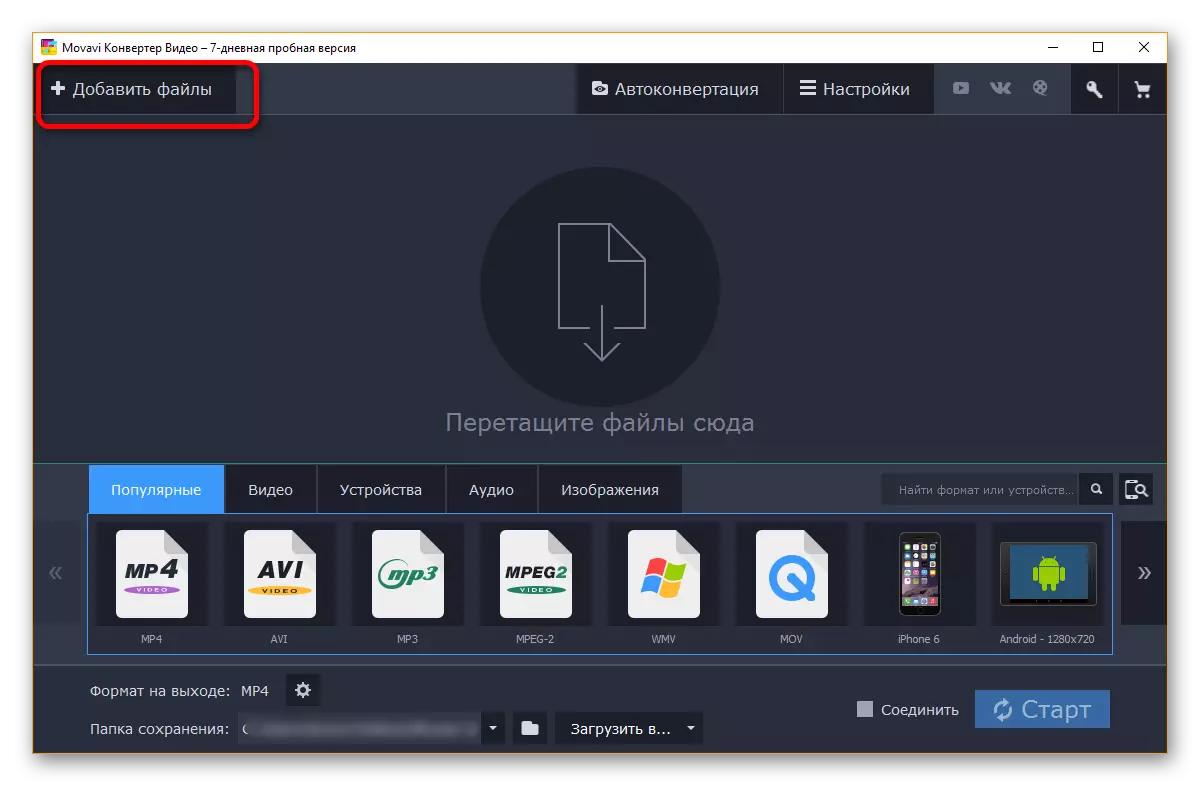
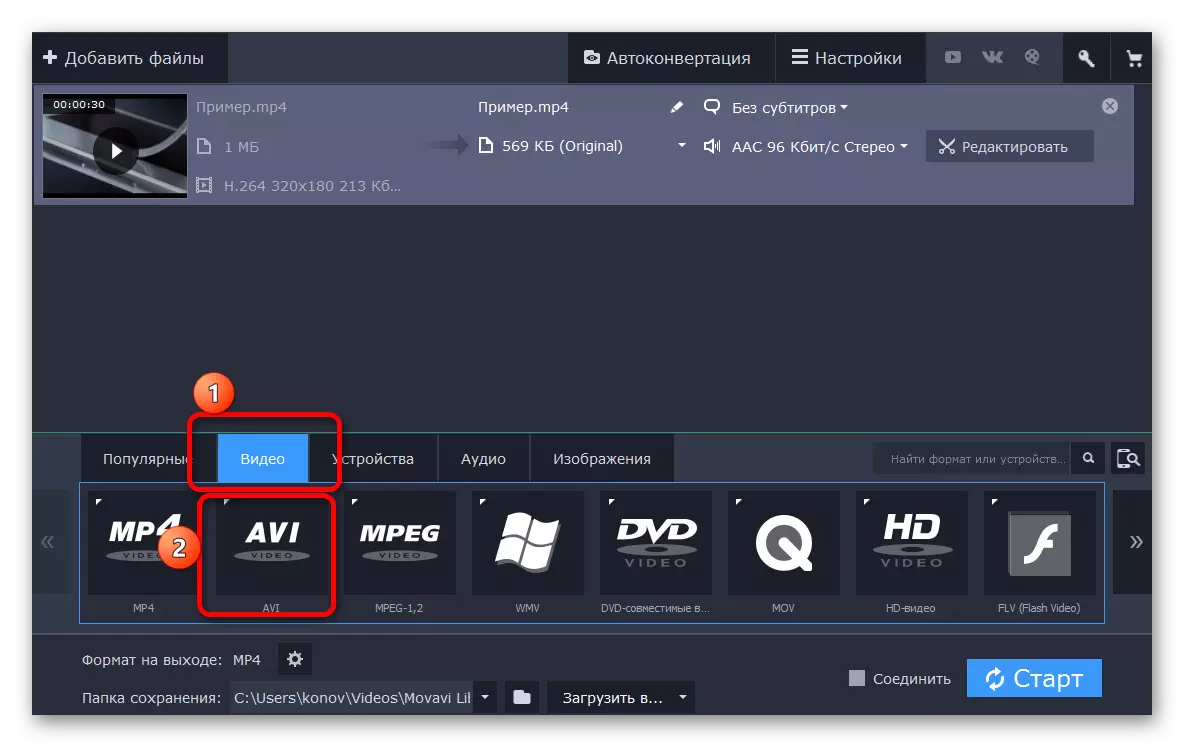
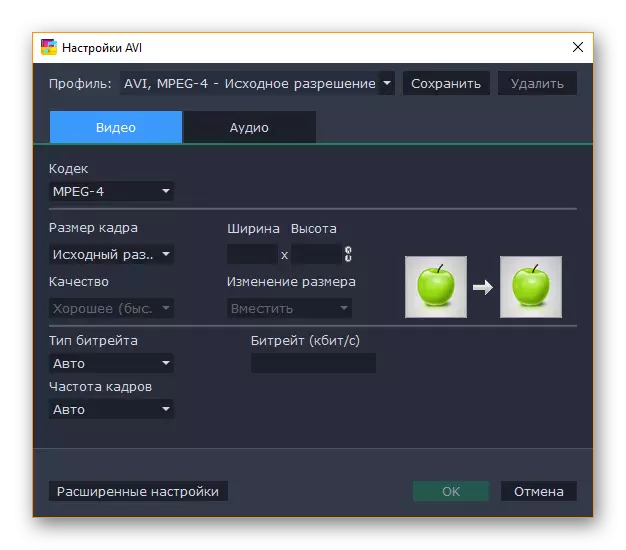

ಕೆಲವೇ ನಿಮಿಷಗಳಲ್ಲಿ, ಪ್ರೋಗ್ರಾಂ ಈಗಾಗಲೇ ಡಾಕ್ಯುಮೆಂಟ್ ಅನ್ನು ಒಂದು ಸ್ವರೂಪದಿಂದ ಇನ್ನೊಂದಕ್ಕೆ ಪರಿವರ್ತಿಸಲು ಪ್ರಾರಂಭಿಸುತ್ತಿದೆ. ಬಳಕೆದಾರನು ಸ್ವಲ್ಪಮಟ್ಟಿಗೆ ಕಾಯಬೇಕಾಗುತ್ತದೆ ಮತ್ತು ಗುಣಮಟ್ಟದ ನಷ್ಟವಿಲ್ಲದೆಯೇ ಮತ್ತೊಂದು ವಿಸ್ತರಣೆಯಲ್ಲಿ ಹೊಸ ಫೈಲ್ ಅನ್ನು ಪಡೆಯಬೇಕು.
ವಿಧಾನ 2: ಫ್ರೀಮೇಕ್ ವೀಡಿಯೊ ಪರಿವರ್ತಕ
ಕೆಲವು ವಲಯಗಳಲ್ಲಿ ಫ್ರೀಮೇಕ್ ವೀಡಿಯೊ ಪರಿವರ್ತಕ ಕಾರ್ಯಕ್ರಮವು ಅದರ ಪ್ರತಿಸ್ಪರ್ಧಿ Movavi ಗಿಂತ ಹೆಚ್ಚು ಜನಪ್ರಿಯವಾಗಿದೆ. ಮತ್ತು ಇದು ಹಲವಾರು ಕಾರಣಗಳನ್ನು ಹೊಂದಿದೆ, ಹೆಚ್ಚು ನಿಖರವಾಗಿ, ಅನುಕೂಲಗಳು.
ಮೊದಲಿಗೆ, ಪ್ರೋಗ್ರಾಂ ಸಂಪೂರ್ಣವಾಗಿ ಮುಕ್ತವಾಗಿ ಹರಡುತ್ತದೆ, ಬಳಕೆದಾರರು ಅಪ್ಲಿಕೇಶನ್ನ ಪ್ರೀಮಿಯಂ ಆವೃತ್ತಿಯನ್ನು ಖರೀದಿಸುವ ಏಕೈಕ ಮೀಸಲಾತಿಯನ್ನು ಹೊಂದಿದ್ದು, ನಂತರ ಹೆಚ್ಚುವರಿ ಸೆಟ್ಟಿಂಗ್ಗಳ ಒಂದು ಸೆಟ್ ಕಾಣಿಸಿಕೊಳ್ಳುತ್ತದೆ, ಮತ್ತು ಪರಿವರ್ತನೆಯು ಕೆಲವೊಮ್ಮೆ ವೇಗವಾಗಿ ನಡೆಯುತ್ತದೆ. ಎರಡನೆಯದಾಗಿ, ನೀವು ನಿರ್ದಿಷ್ಟವಾಗಿ ಫೈಲ್ ಅನ್ನು ಬದಲಿಸಲು ಮತ್ತು ಸಂಪಾದಿಸಲು ಅಗತ್ಯವಿಲ್ಲದಿದ್ದಾಗ ಕುಟುಂಬ ಬಳಕೆಗೆ ಫ್ರೀಮೇಕ್ ಹೆಚ್ಚು ಸೂಕ್ತವಾಗಿದೆ, ಅದನ್ನು ಮತ್ತೊಂದು ಸ್ವರೂಪದಲ್ಲಿ ಭಾಷಾಂತರಿಸಲು.
ಸಹಜವಾಗಿ, ಪ್ರೋಗ್ರಾಂ ತನ್ನದೇ ಆದ ಮೈನಸಸ್ ಅನ್ನು ಹೊಂದಿದೆ, ಉದಾಹರಣೆಗೆ, Movavi ನಲ್ಲಿನ ಔಟ್ಪುಟ್ ಫೈಲ್ನ ಸಂಪಾದನೆ ಮತ್ತು ಸೆಟ್ಟಿಂಗ್ಗಳಿಗೆ ಅಂತಹ ದೊಡ್ಡ ಪ್ರಮಾಣದ ಮಾಧ್ಯಮವನ್ನು ಹೊಂದಿಲ್ಲ, ಆದರೆ ಇದು ಅತ್ಯುತ್ತಮ ಮತ್ತು ಜನಪ್ರಿಯವಾಗಿದೆ ಎಂದು ನಿಲ್ಲಿಸುವುದಿಲ್ಲ.
- ಬಳಕೆದಾರರು ಅಧಿಕೃತ ವೆಬ್ಸೈಟ್ನಿಂದ ಪ್ರೋಗ್ರಾಂ ಅನ್ನು ಡೌನ್ಲೋಡ್ ಮಾಡಲು ಮತ್ತು ನಿಮ್ಮ ಕಂಪ್ಯೂಟರ್ನಲ್ಲಿ ಸ್ಥಾಪಿಸಬೇಕಾದ ಮೊದಲ ವಿಷಯ.
- ಈಗ, ಪರಿವರ್ತಕವನ್ನು ಚಲಾಯಿಸಿದ ನಂತರ, ಪ್ರೋಗ್ರಾಂಗೆ ಕೆಲಸ ಮಾಡಲು ಫೈಲ್ಗಳನ್ನು ಸೇರಿಸಿ. ನೀವು "ಫೈಲ್" ಕ್ಲಿಕ್ ಮಾಡಬೇಕಾಗುತ್ತದೆ - "ವೀಡಿಯೊ ಸೇರಿಸಿ ...".
- ವೀಡಿಯೊವನ್ನು ತ್ವರಿತವಾಗಿ ಪ್ರೋಗ್ರಾಂಗೆ ಸೇರಿಸಲಾಗುತ್ತದೆ, ಮತ್ತು ಬಳಕೆದಾರರು ಬಯಸಿದ ಔಟ್ಪುಟ್ ಫೈಲ್ ಸ್ವರೂಪವನ್ನು ಆರಿಸಬೇಕಾಗುತ್ತದೆ. ಈ ಸಂದರ್ಭದಲ್ಲಿ, ನೀವು "ಅವಿ" ಗುಂಡಿಯನ್ನು ಕ್ಲಿಕ್ ಮಾಡಬೇಕು.
- ಮುಂದುವರೆಯುವ ಮೊದಲು, ಉಳಿಸಲು ಕೆಲವು ಔಟ್ಪುಟ್ ಫೈಲ್ ಸೆಟ್ಟಿಂಗ್ಗಳು ಮತ್ತು ಫೋಲ್ಡರ್ ಅನ್ನು ನೀವು ಆರಿಸಬೇಕಾಗುತ್ತದೆ. ಇದು "ಪರಿವರ್ತನೆ" ಗುಂಡಿಯನ್ನು ಕ್ಲಿಕ್ ಮಾಡಿ ಮತ್ತು ಪ್ರೋಗ್ರಾಂ ತನ್ನ ಕೆಲಸವನ್ನು ಪೂರ್ಣಗೊಳಿಸುವವರೆಗೆ ಕಾಯಿರಿ.
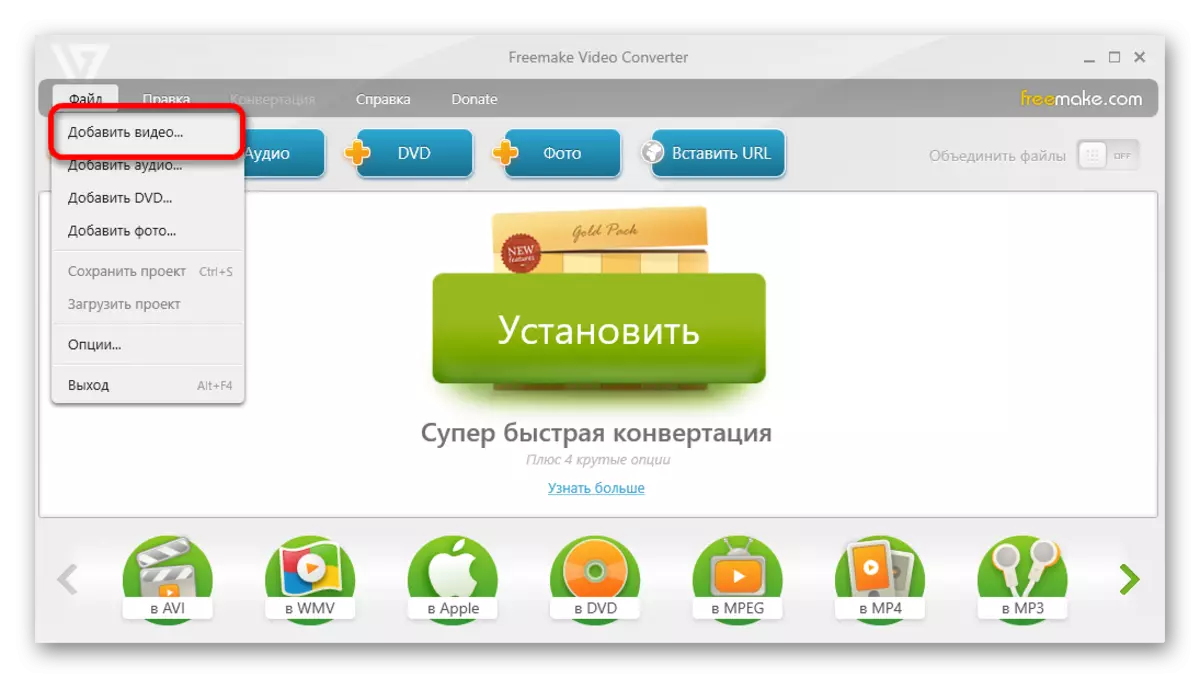


ಫ್ರೀಮೇಕ್ ವೀಡಿಯೊ ಪರಿವರ್ತಕವು ಅದರ ಪ್ರತಿಸ್ಪರ್ಧಿ Movavi ಗಿಂತ ಸ್ವಲ್ಪಮಟ್ಟಿಗೆ ಪರಿವರ್ತನೆಯಾಗುತ್ತದೆ, ಆದರೆ ಈ ವ್ಯತ್ಯಾಸವು ಬಹಳ ಮಹತ್ವದ್ದಾಗಿಲ್ಲ, ಚಲನಚಿತ್ರಗಳಂತಹ ಪರಿವರ್ತನೆ ಪ್ರಕ್ರಿಯೆಯ ಒಟ್ಟು ಸಮಯಕ್ಕೆ ಸಂಬಂಧಿಸಿದೆ.
ಕಾಮೆಂಟ್ಗಳಲ್ಲಿ ಬರೆಯಿರಿ, ಯಾವ ಪರಿವರ್ತಕಗಳು ಬಳಸುತ್ತಾರೆ ಅಥವಾ ಬಳಸುತ್ತಾರೆ. ಲೇಖನದಲ್ಲಿ ನಿರ್ದಿಷ್ಟಪಡಿಸಿದ ಆಯ್ಕೆಗಳಲ್ಲಿ ಒಂದನ್ನು ಬಳಸಲು ನೀವು ಬಯಸಿದರೆ, ಪ್ರೋಗ್ರಾಂನೊಂದಿಗೆ ಕೆಲಸ ಮಾಡುವುದರಿಂದ ನಿಮ್ಮ ಅಭಿಪ್ರಾಯಗಳನ್ನು ಇತರ ಓದುಗರೊಂದಿಗೆ ಹಂಚಿಕೊಳ್ಳಿ.
